چگونه در n8n اولین ورکفلوی خود را بسازید
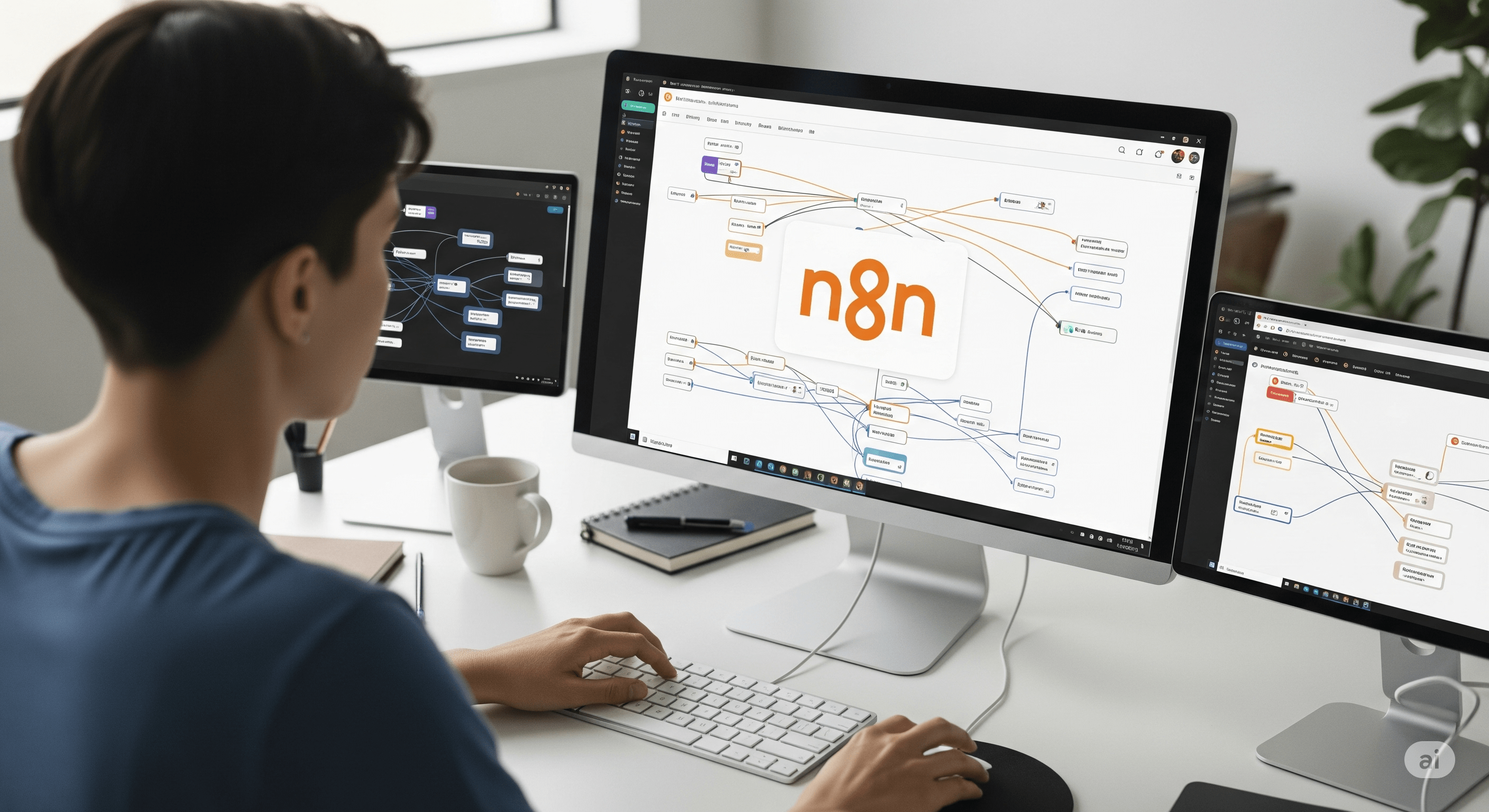
ساخت اولین ورکفلو در n8n میتواند شروعی هیجانانگیز برای خودکارسازی فرآیندهای کاری شما باشد. n8n، یک پلتفرم اتوماسیون قدرتمند بدون نیاز به کدنویسی، به شما این امکان را میدهد تا با اتصال برنامهها و سرویسهای مختلف به یکدیگر، کارهای تکراری را به صورت خودکار انجام دهید و بهرهوری خود را افزایش دهید. در این راهنمای گام به گام، شما را با مراحل ایجاد اولین ورکفلو در n8n آشنا خواهیم کرد، از شناخت محیط کاربری گرفته تا طراحی و اجرای یک اتوماسیون ساده. با ما همراه باشید تا قدرت اتوماسیون را تجربه کنید!
ساخت ورکفلوی جدید
بعد از اینکه وارد حساب کاربری خود شوید، با صفحهای مطابق تصویر زیر مواجه میشوید. از نوار بالا سمت راست دکمه «Create workflow» فشار دهید تا یک ورکفلوی جدید برای شما ایجاد شود. اگر حساب کاربری n8n در اختیار ندارید، میتوانید از صفحه اصلی سایت اقدام به خرید حساب کاربری اقتصادی و مقرون به صرفه کنید.
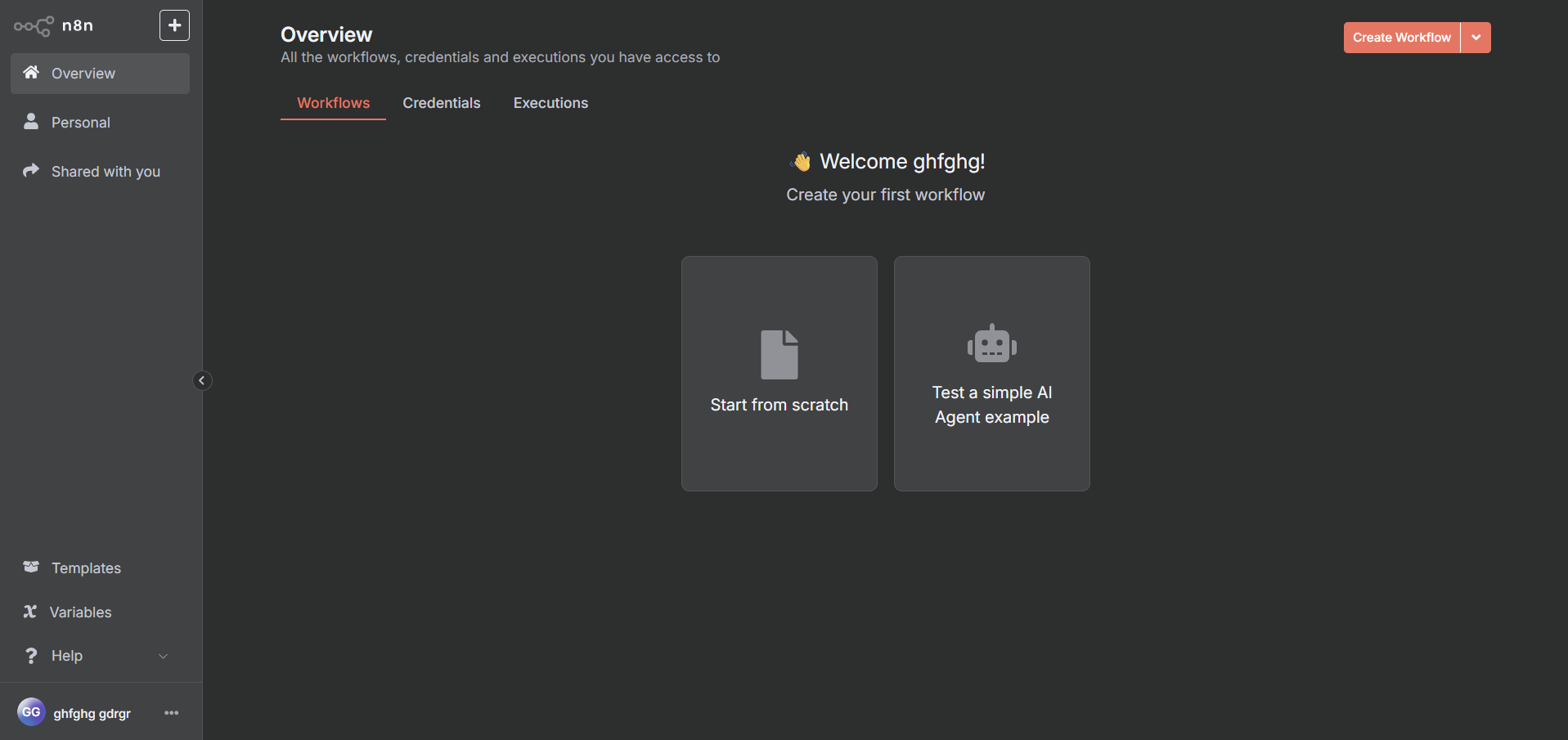
بعد از فشردن دکمه مذکور، وارد صفحه داخل تصویر زیر میشوید که ویرایشگر ورکفلو میباشد. این صفحه بخشهای کاربردی دارد که هر یک به شرح زیر است:
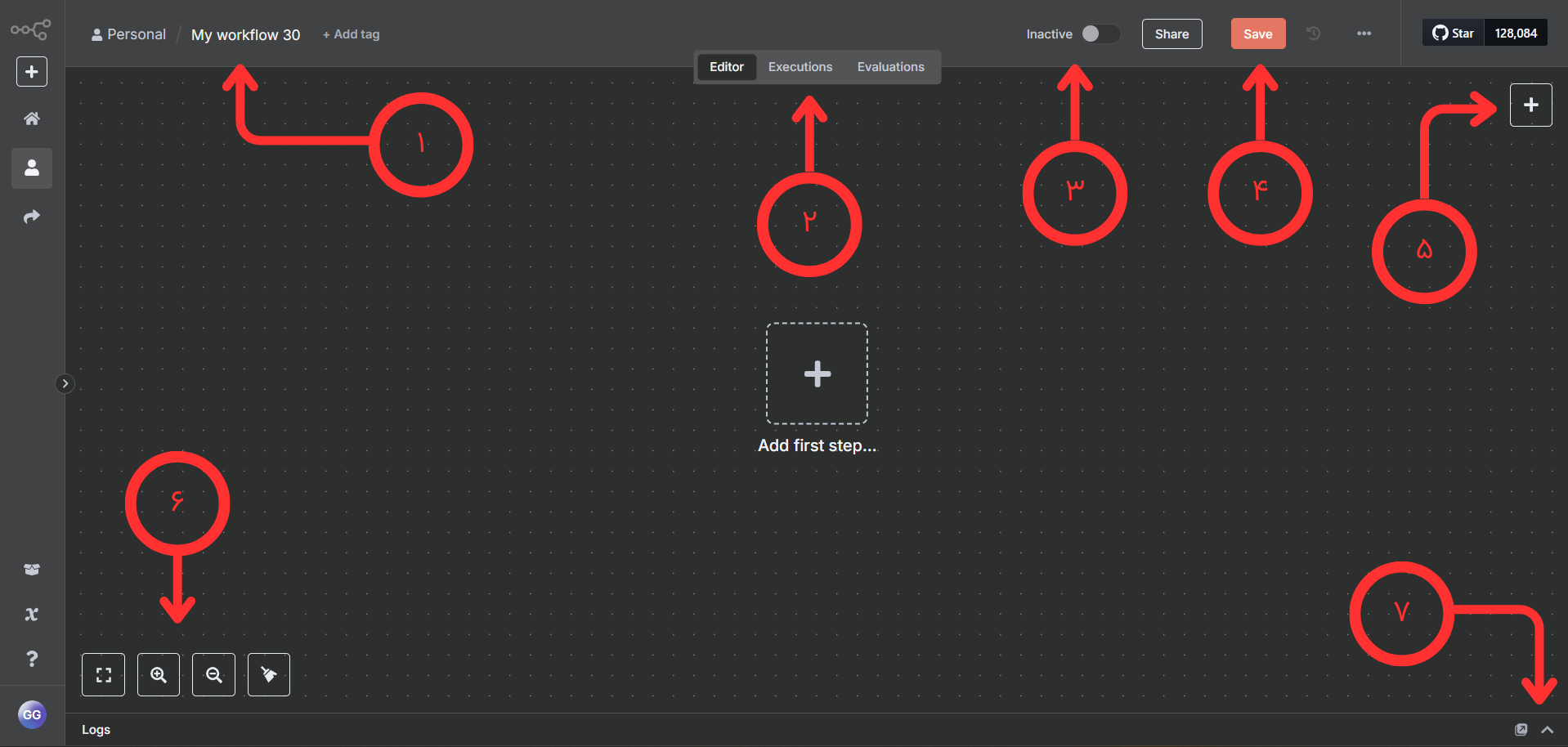
- با فشردن این بخش میتوانید نام ورکفلو را ویرایش کنید.
- به کمک این بخش میتوانید بین ویرایشگر (Editor)، لیست اجراهای ورکفلو (Executions) و ارزیابیهای صورت گرفته بر روی ورکفلو (Evaluations) تغییر نمایه دهید.
- با روشن کردن این سوییچ، ورکفلوی شما فعال خواهد شد.
- از آنجایی که قابلیت ذخیره کردن خودکار در اینجا وجود ندارد، پس از هر تغییر مهم با فشردن این دکمه تغییرات شما ذخیره خواهد شد.
- فشردن این دکمه منجر به نمایش تمام گرههای (Nodes) داخل n8n خواهد شد. در ادامه در مورد آن بیشتر توضیح خواهم داد.
- در این قسمت برای تعامل با ویرایشگر دکمههای قرار داده شده است. دکمهها از چپ به راست، برای ریست کردن زوم صفحه، افزایش زوم، کاهش زوم و برگشتن به گرههای داخل صفحه میباشند.
- با قشردن فلش موجود در این بخش، لاگهای حاصل از اجرای ورکفلو نمایش داده میشود که برای خطایابی و بررسی اطلاعات اجرایی کاربردی می باشد.
اضافه کردن گره به ورکفلو
با فشردن دکمه حاوی «+» در مرکز صفحه یا سمت راست صفحه، لیست گرههای موجود قابل مشاهده میباشد.
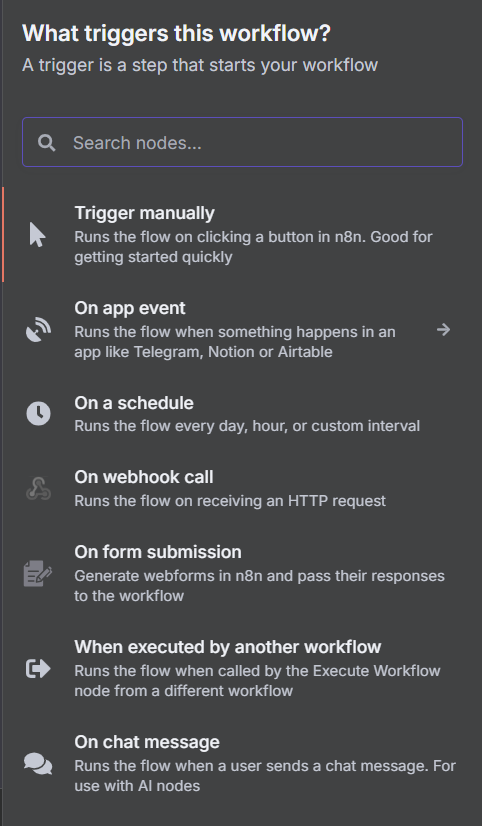
در این بخش میتوانید گره مورد نظر را انتخاب یا بر اساس نام آن جستجو کنید. با توجه به اینکه در ابتدای کار هستیم، ابتدا باید یک گره محرک «Trigger node» انتخاب کنیم تا مشخص شود تحت چه شرایط و وقایعی باید ورکفلو اجرا شود. به عنوان مثال میتواند گره «On a schedule» را انتخاب کنید که باعث میشود در بازههای زمانی مشخص، ورکفلو اجرا شود. به عنوان مثال طبق شکل زیر، وقتی جزئیات گره باز میشود، میتوانید مشخص کنید هر دو ساعت یک بار ورکفلو اجرا شود.
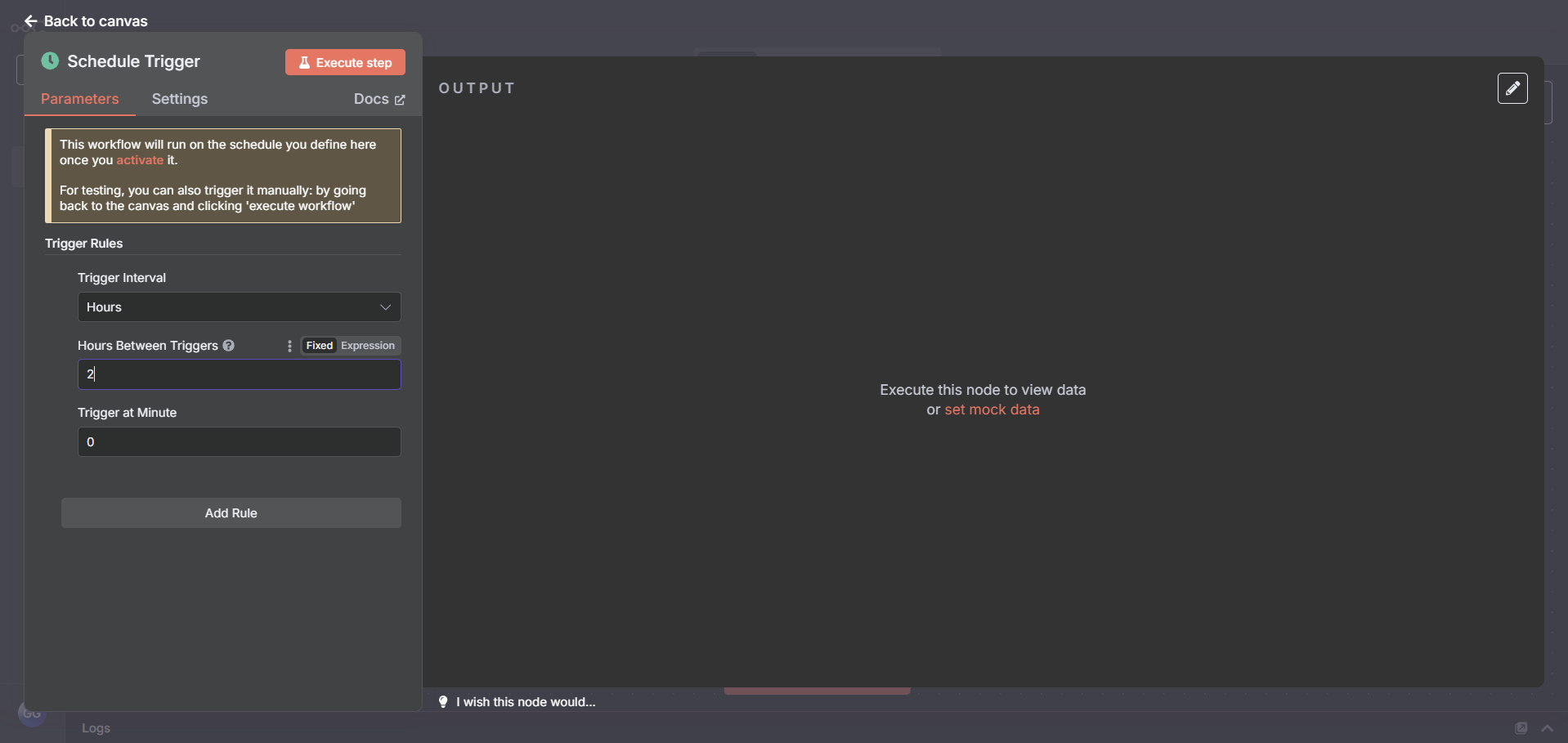
با فشردن دکمه «Back to canvas» در بالا سمت چپ صفحه یا با فشردن دکمه Esc بر روی کیبورد کامپیوتر یا دکمه بازگشت در گوشی، به ویرایشگر باز میگردید.
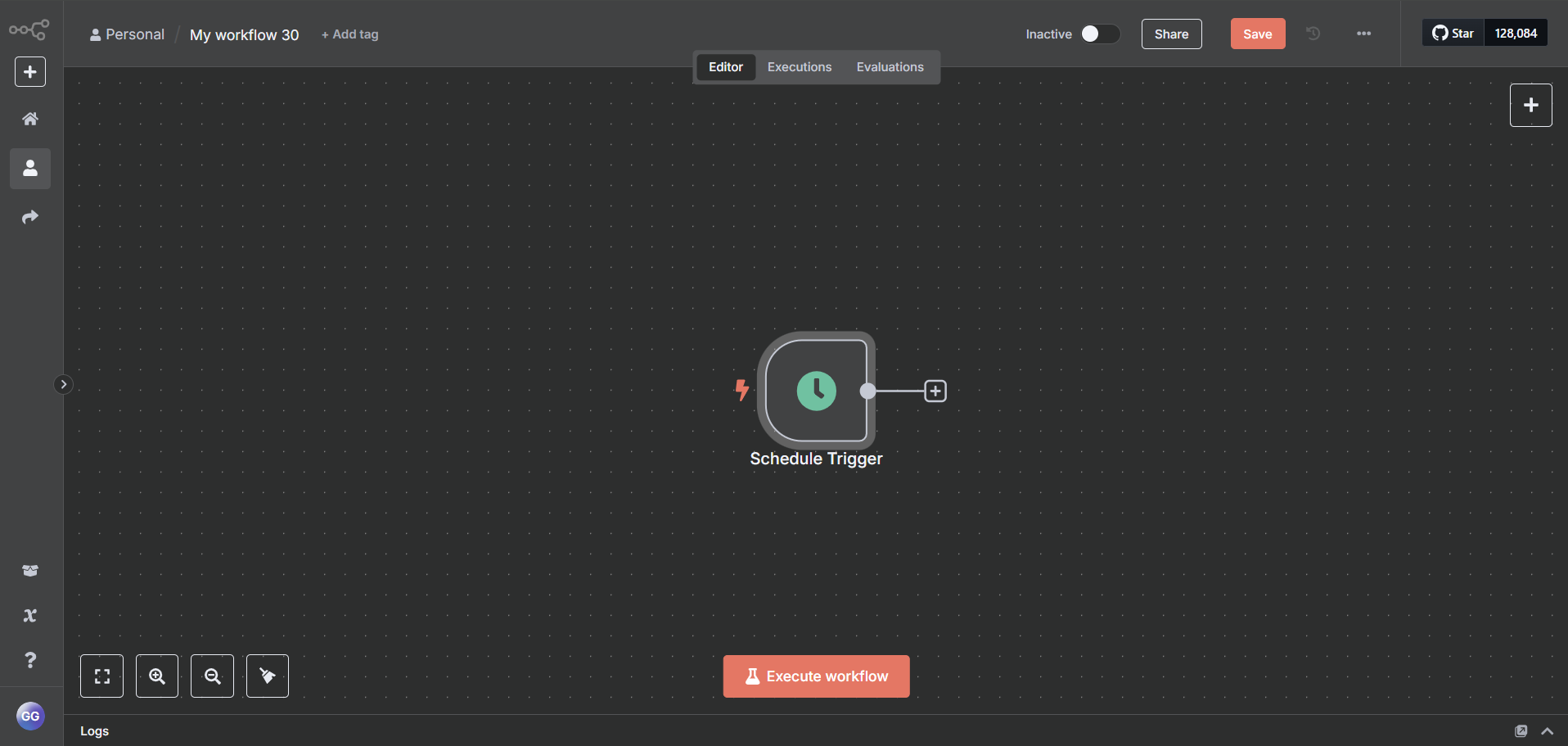
در ادامه، با فشردن دکمه «+» در سمت راست گره یا در سمت راست صفحه، میتوانید گرههای بیشتری به ورکفلو اضافه کنید. به عنوان مثال، گره «Send a text message» را برای ارسال پیام داخل تلگرام از طریق رباتی که از قبل ساختیم به کار میبریم.
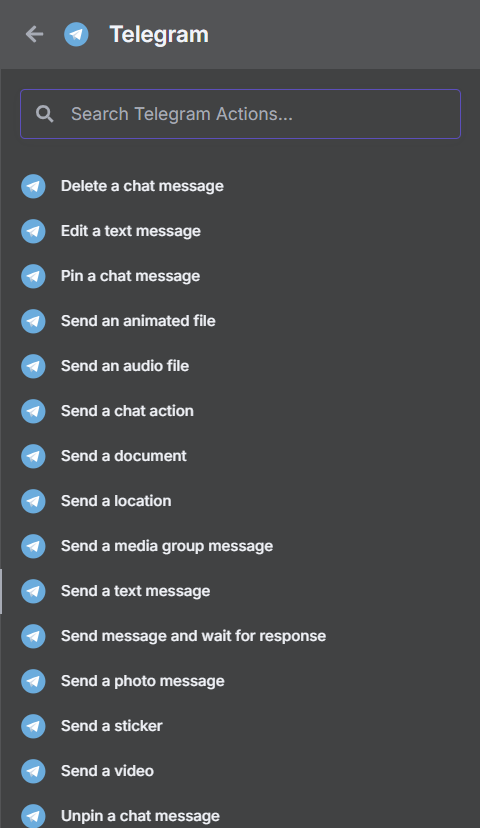
پس از انتخاب گره، محتوای لازم برای ارسال پیام را در فرم نمایش داده شده پر میکنیم.
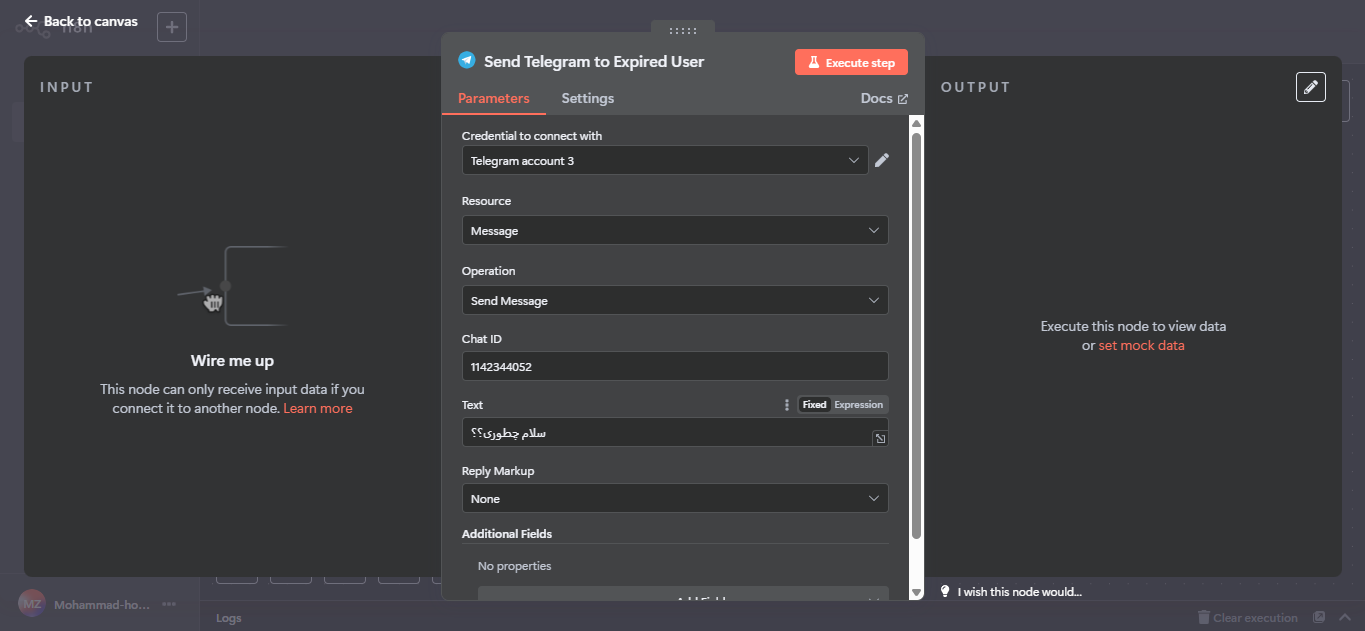
دقت کنید که فیلدهایی مثل فیلد Text داخل فرم بالا، که سوییچ بین Fixed و Expression در بالای آنها نمایش داده میشود، به این معنی است که این امکان وجود دارد تا یک مقدار ثابت (Fixed) یا یک محتوای متغیر (Expression) که از یک یا چند پارامتر تشکیل میشود و بعضا امکان کدزنی را نیز فراهم میکند. در فرم بالا، اطلاعات اعتبارسنجی (Credential to connect with) رباتی که مالک آن هستیم و قصد متصل شدن به آن را داریم وارد میکنیم. سپس نوع محتوا که پیام متنی (Message) میباشد را مشخص میکنیم. سپس عملیات مورد نظر که ارسال پیام (Send Message) میباشد را مشخص میکنیم و در انتها، متن پیام را مشخص میکنیم که یک متن ثابت است. ورکفلوی ما به شکل زیر خواهد بود:
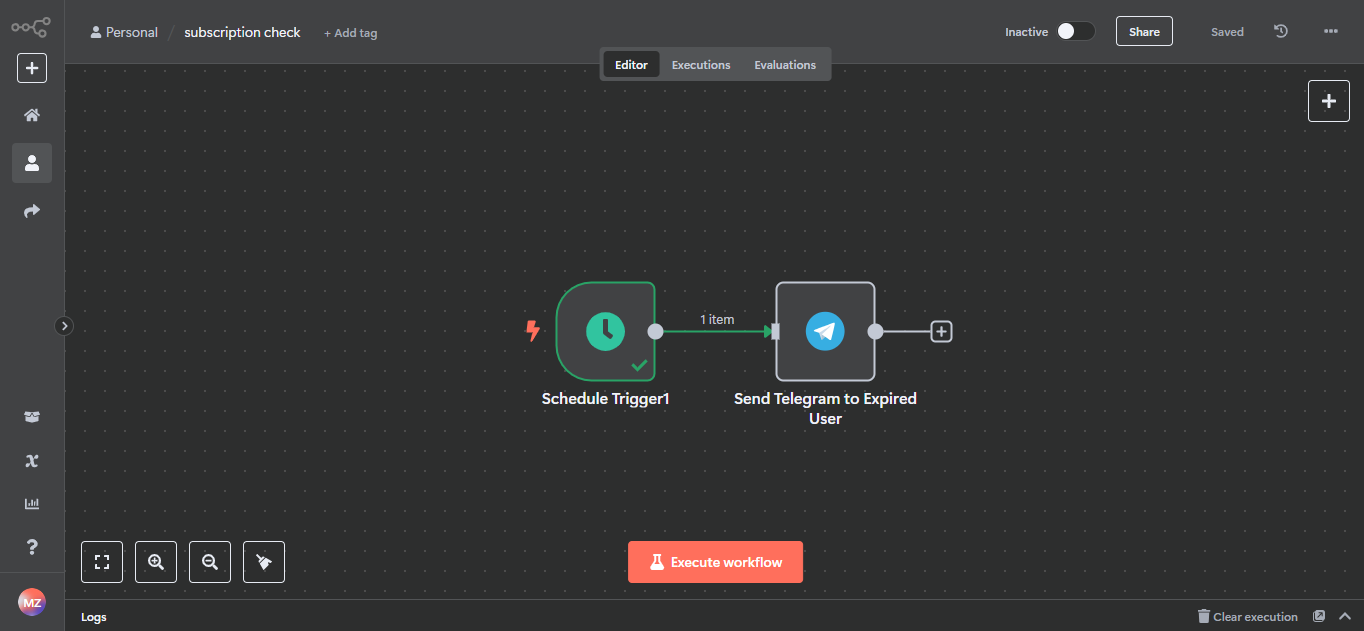
پس از ذخیره کردن محتوای افزوده شده، سوییچ بالای صفحه را فعال کنید و تبریک! شما اولین ورکفلوی خودتون را ساختید و اجرا کردید. حالا میتونید رباتی که ساختید را چک کنید تا پیامی که براتون ارسال شده را مشاهده کنید.